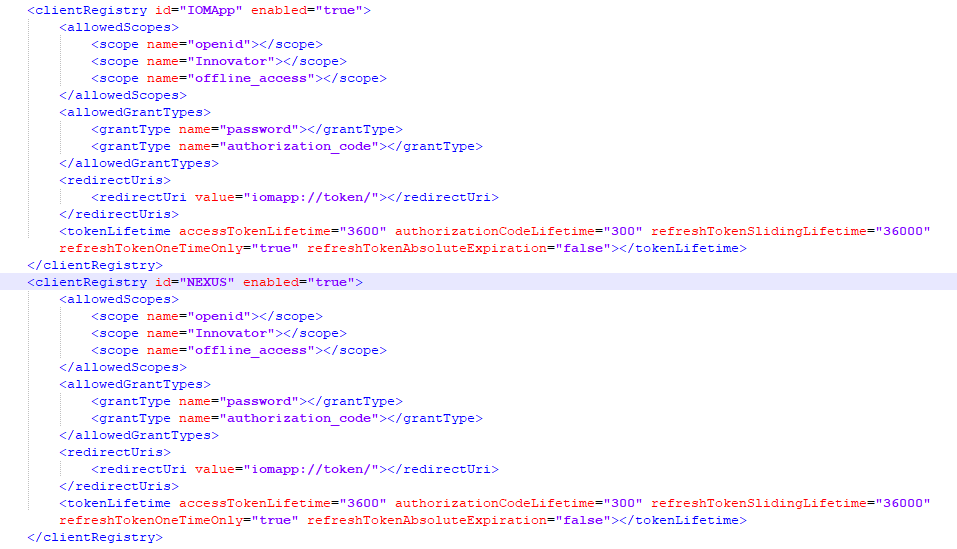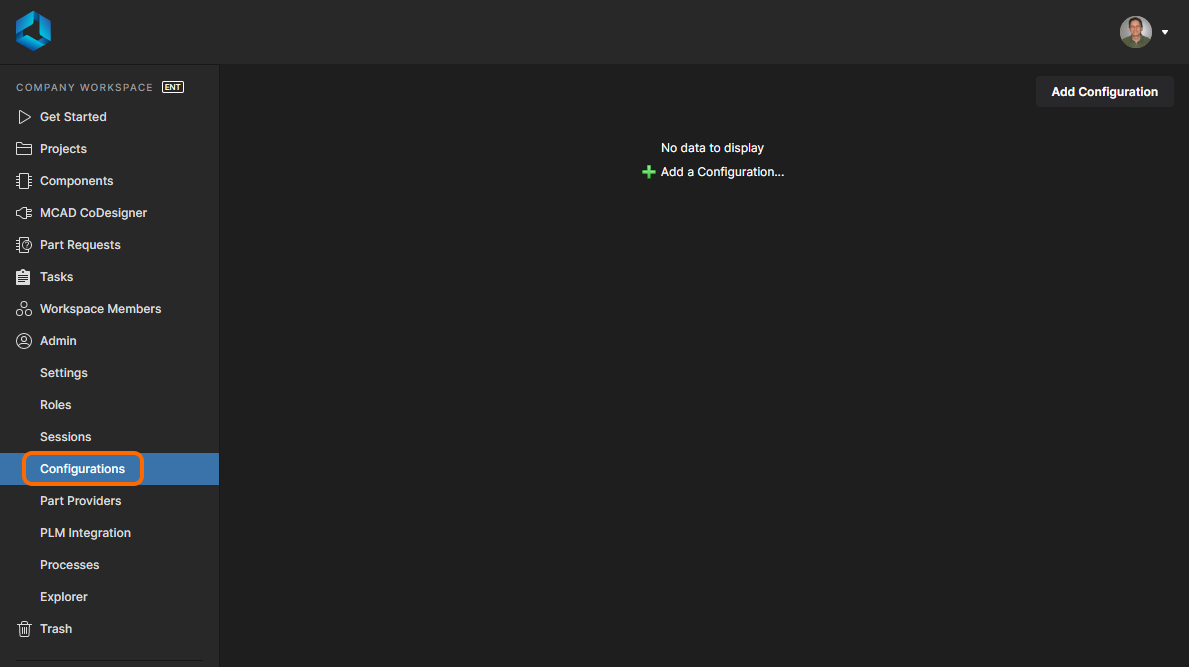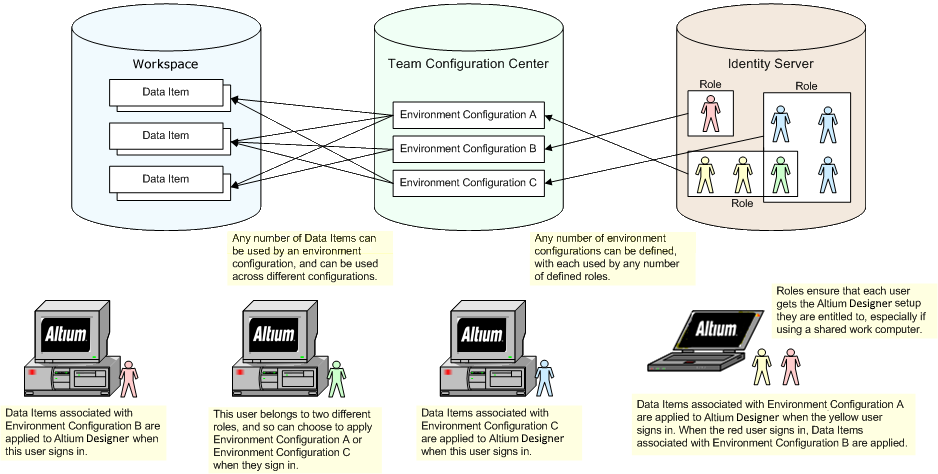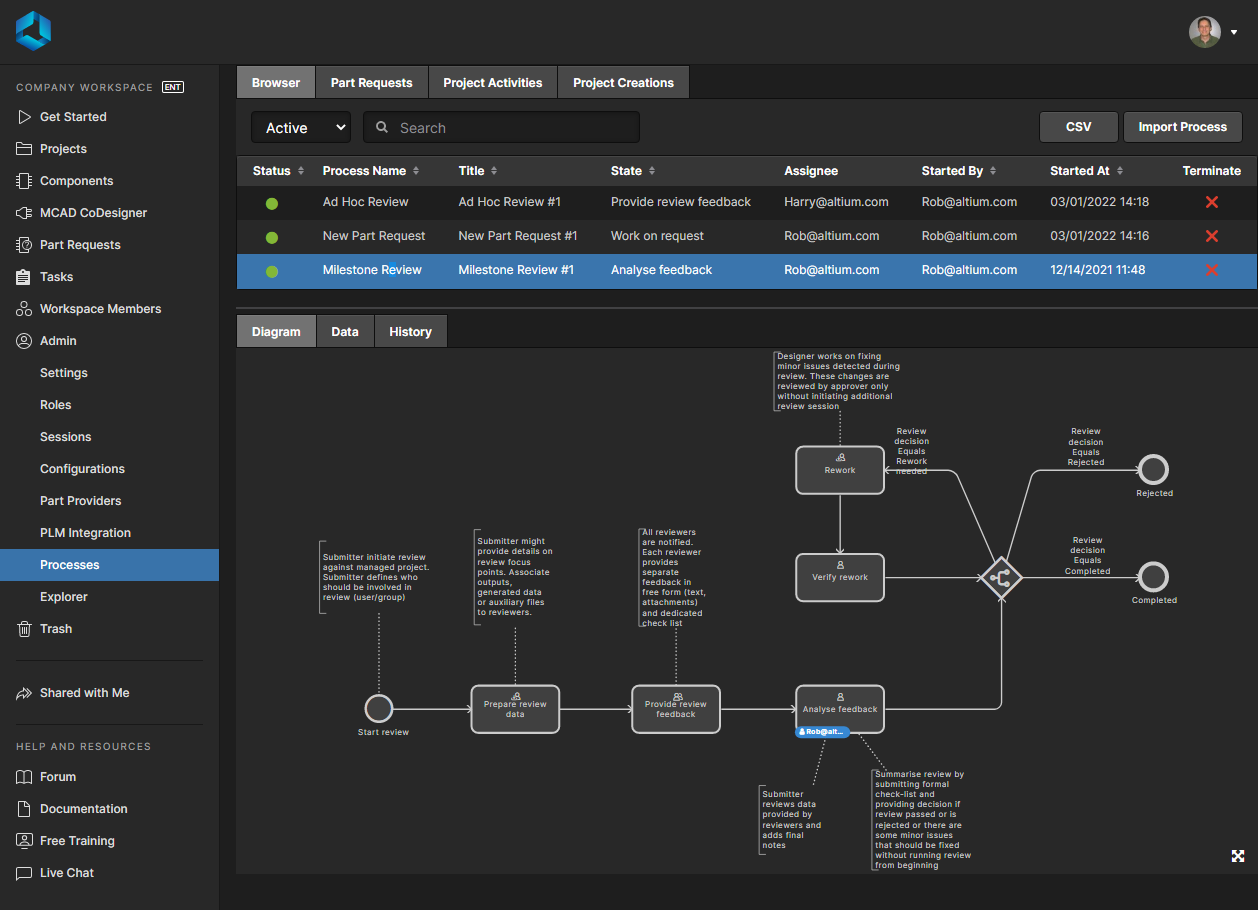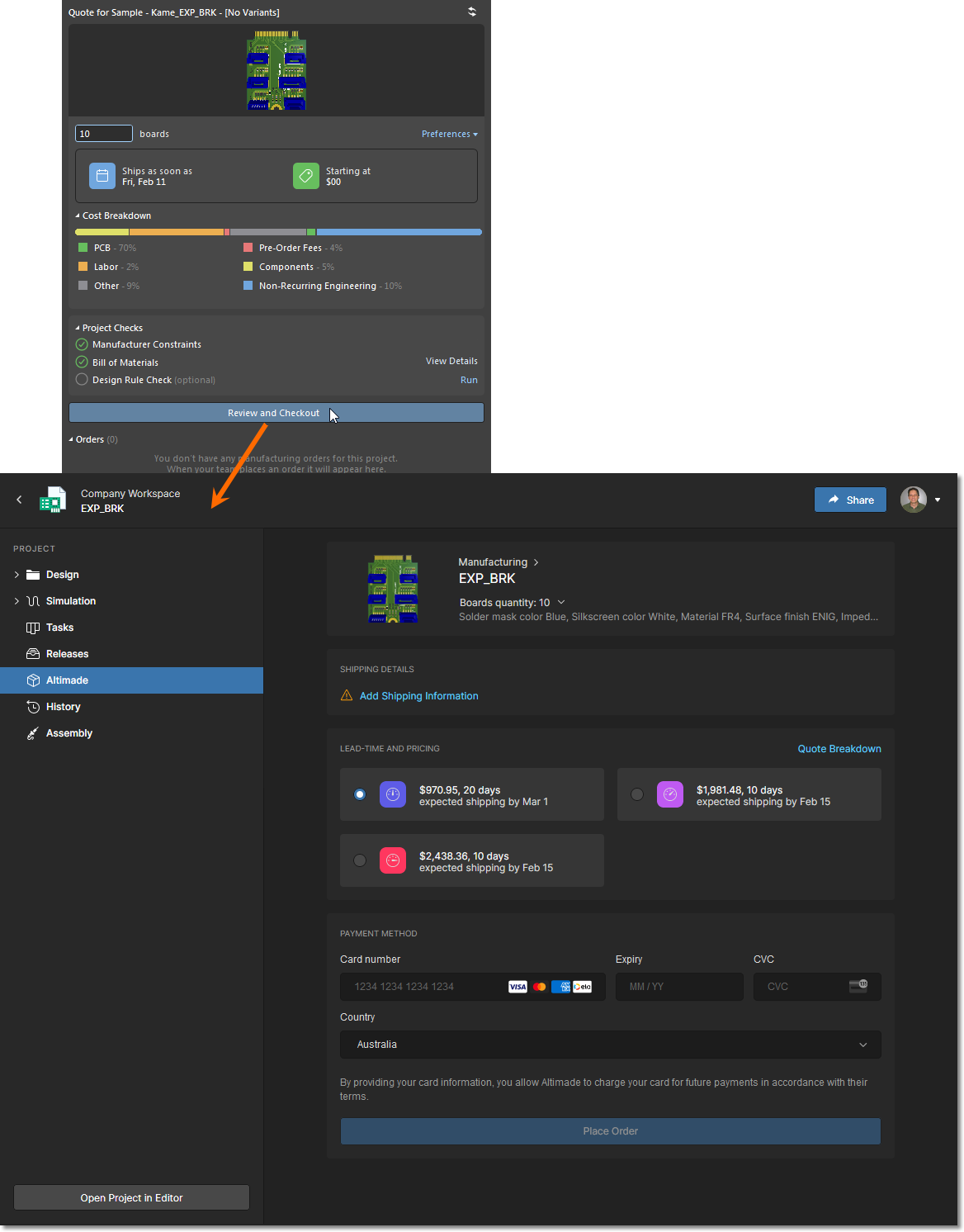Altium 365のプロジェクト履歴
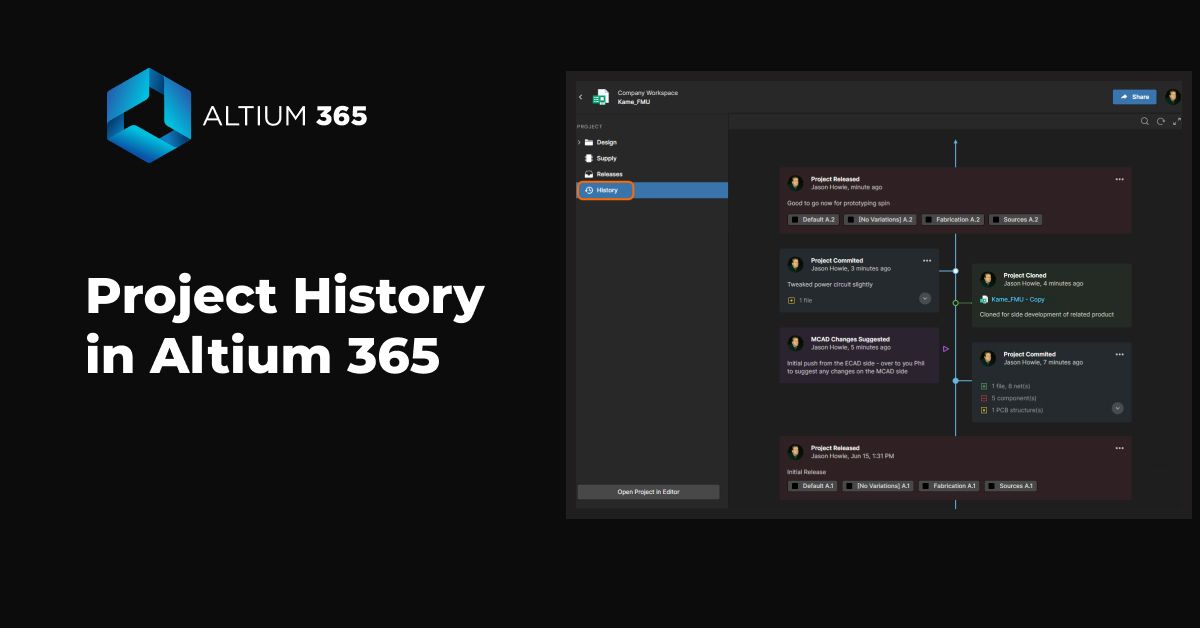
Altium 365 の Project History(プロジェクト履歴)には、プロジェクトのドキュメントの変更およびプロジェクトが開始された以降のタイムラインが表示されます。
Project History (プロジェクト履歴)の概要:
- イベントを時系列で表します (作成、コミット、リリース、クローン、MCAD 交換など)
- 差分のあるエンティティ(交換されたコンポーネントなど)を表示するための差分サマリーを自動生成します。
- 専門家以外の人でもリビジョンに影響を与えることができます (ダウンロード、閲覧、返答)
バージョン管理と時系列のプロジェクト履歴

プロジェクト全体の履歴を監視する新機能、プロジェクト履歴(Project History)を紹介します。サイドバーのHistory(履歴)をクリックすると、素早くスクロールしてタイムライン全体や重要なイベントの詳細を確認することができます: (誰が、何を、いつ、なぜ、どのように)。
⏎ローカル履歴のテキスト検索
画面右上の検索バーにクエリを入力すると、コンポーネントをすばやく見つけることができます。

内蔵された比較機能
プロジェクト履歴の機能には、回路図、BOM、ガーバーファイルの2つのバージョン間の差分を表示する比較機能が内蔵されており、コミットやリリース間で比較することができます。

プロジェクトの複製
この操作により、一から設定することなく、新規プロジェクトを作成することができます。新規プロジェクトを作成すれば、その設定を元のプロジェクトとは無関係に変更することができます。複製されたプロジェクトを保存したいフォルダを選択することもできます。

以前のコミットやリリースをダウンロードする
プロジェクト履歴をナビゲートして戻り、文書の過去のバージョンを閲覧したり、必要に応じて以前のバージョンに戻したりすることは簡単にできます。完全なプロジェクトをダウンロードするか、あるいはプロジェクトのスナップショットコピーのみを高速でダウンロードします。

プロジェクト履歴にアクセスするには、次の簡単な手順に従います:
1. Altium 365 Workspaceにアクセスする
2.プロジェクトへ移動し、アクティビティの履歴を確認したいプロジェクトを開く
3.左側にあるHistoryタブをクリックする
4.画面をスクロールして、プロジェクト作成以降のすべてのリリースとコミットを確認する
推奨コンテンツ
この機能の詳細については、弊社オンラインドキュメントを参照してください:Altium 365 Workspaceにあるプロジェクト履歴